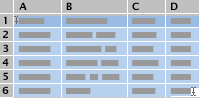Du kan skapa formler som är lätta att förstå genom att använda beskrivande namn för att representera celler, cellområden, formler eller konstant värden.
Använd medföljande exempeldata och följande procedurer för att lära dig hur du tilldelar namn till cellreferenser och skapar formler som använder dem.
Kopiera exempeldata
För att bättre förstå stegen kopierar du följande exempeldata till cell A1 i ett tomt blad.
-
Skapa en tom arbetsbok eller ett tomt blad.
-
Markera följande exempeldata.
Obs!: Markera inte rad- eller kolumnrubrikerna (1, 2, 3... A, B, C...) när du kopierar exempeldata till ett tomt blad.
Markera exempeldata i Hjälp
Region
Projicerad
Faktisk
Öster
5 000 USD
$5,325
Väst
$1 500
$1 477
Syd
2 500 USD
$2 633
Norr
500 USD
$1 211
Mellanvästern
$3,500
$3,322
Central
2 000 kr
$2 120
-
Tryck på
-
I bladet markerar du cell A1 och trycker sedan på
Skapa en formel genom att tilldela ett namn till celler
-
Markera cellerna C2 till och med C5, som är den faktiska försäljningen för regionerna Öst, Väst, Syd och Nord.
-
Skriv MyRegions i namnruta till vänster om formelfältet och tryck sedan på RETUR.
Namnet "MyRegions" tilldelas cellerna C2 till C5.
-
Markera cell C9 och skriv genomsnittlig försäljning för mina regioner.
-
Markera cell C10, skriv =MEDEL(MyRegions)och tryck sedan på RETUR.
Resultatet är 2661,5.
-
Markera cellen som innehåller 2661,5.
-
Klicka på menyn Talformat i gruppen Tal på fliken Start
Resultatet är 2 661,50 usd, vilket är den genomsnittliga faktiska försäljningen för regionerna Öst, Väst, Syd och Nord.
Tips:
-
Om du vill granska och hantera namnen som du har tilldelat pekar du på Namn på Infoga-menyn och klickar sedan på Definiera.
-
Du kan skapa en lista med alla namn som är tilldelade till celler i en arbetsbok. Leta upp ett område med två tomma kolumner på bladet (listan innehåller två kolumner – en för namnet och en för de celler som namnet refererar till). Markera cellen som kommer att vara det övre vänstra hörnet i listan. Peka på Namn på Infoga-menyn och klicka sedan på Klistra in. Klicka på Klistra in lista i dialogrutan Klistra in namn.
-
Riktlinjer för att skapa namn
|
Riktlinje |
Beskrivning |
|---|---|
|
Tillåtna tecken |
Det första tecknet i ett namn måste vara en bokstav eller ett understreck (_). Övriga tecken i namnet kan vara bokstäver, siffror, punkter och understreck. På vissa språk kan Vissa tecken ersättas med understreck i Excel. |
|
Syntax |
Blanksteg är inte tillåtna. Understreck och punkter kan användas som avgränsare för ord, till exempel Sales_Tax eller Första kvartalet. |
|
Cellreferenskonflikter |
Namn kan inte vara samma som en cellreferens, till exempel Z$100, BIN9 eller R1C1. |
|
Maximalt antal tecken |
Ett namn kan innehålla upp till 255 tecken. Om ett namn som har definierats för ett område innehåller fler än 253 tecken kan du inte välja det i namnruta, men du kan fortfarande använda det i formler. |
|
Skiftlägeskänslighet |
Namn kan innehålla versaler och gemener, men det går inte att skilja mellan dem i Excel. Om du till exempel har döpt en cell till "Försäljning" och sedan namnger en annan cell "FÖRSÄLJNING" i samma arbetsbok ersätter det andra namnet förnamnet. |